ガーミンのワークアウト機能には、便利なアニメーション表示機能があります。
初代Venuが登場した際に、新たに採用した有機ELディスプレイをアピールする機能としても注目を集めました。
その機能が、今回のアップデートにより ForeAthlete 745/945にも追加されましたので、早速インストールして試してみました。
ForeAthleteシリーズは有機ELディスプレイではありませんが、果たしてその見栄えや動作はどんなものか、興味津々です。
Garmin(ガーミン)ForeAthlete745でワークアウトアニメーション機能が使えるようになった
1. ワークアウトの追加方法
まずはワークアウトの追加方法です。
いかんせん、この記事を作成している時点ではマニュアルも最新化されていませんので、Venuのマニュアルなどを見ながら試行錯誤となります。
まずはガーミンコネクト経由で、ワークアウトをスマートウォッチに追加する必要があります。
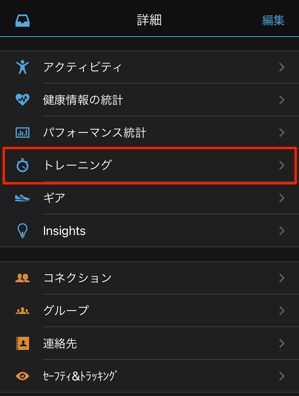
ガーミンコネクト上で、トレーニングをタップ。
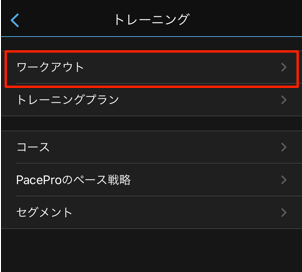
続いてワークアウトをタップ。
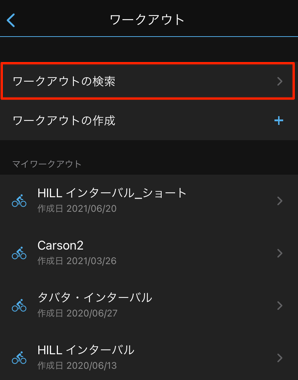
ワークアウトの検索をタップします。
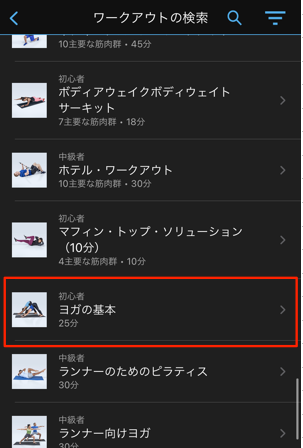
するとまー出てくるわ出てくるわ。
大量のワークアウト動画が確認できます。
まずはお試しでヨガの基本を選択してみます。
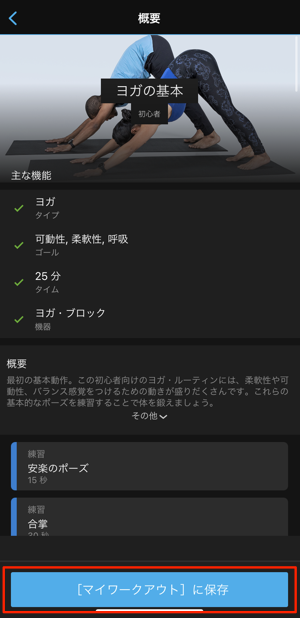
画面下部にある「マイワークアウトに保存」を選択します。
これでワークアウトのリストに保存されることになります。
ワークアウトの追加・削除は至ってシンプルですので、気になったものはじゃかじゃか追加してしまいましょう。
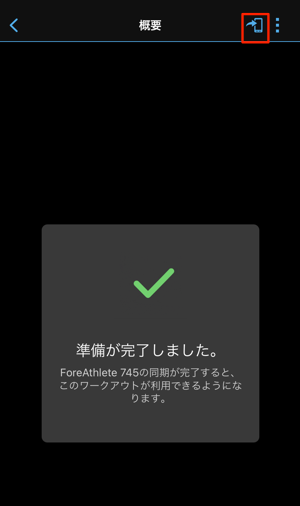
保存後、当該ワークアウトを選択した後、画面右上の「スマホ+矢印」マークをタップすると、ForeAthlete745 にワークアウトデータを連携することができます。
準備はここまでで完了。
2. ワークアウトの実施手順
それでは、実際にワークアウトを起動してみましょう。
- ウォッチフェイスページでSTARTキーを押下
- アクティビティを選択
- UPキーを長押ししてメニューページを表示
- [トレーニングメニュー]>[ワークアウト]の順に選択
- 実行するワークアウトを選択(ここで、先ほどアップロードした「ヨガの基本」を選択します)
- [ワークアウト開始]を選択します。
すると、ワークアウトが開始し、アニメーションがするすると動き始めます。

おおー。
有機ELではないですが、そこそこ綺麗だし、動きも十分滑らかじゃないですか!
次は何だっけ?という、ワークアウトの順番確認としては十分なのでは?
ワークアウトの流れはこんな感じです。
- ウォッチフェイスに次の動作の名前とワークアウト時間(秒数)が表示
- アニメが流れる
- 見様見真似で一つのポーズを実施していると、終了5秒前にForeAthlete745が「ぴっぴっぴ」とカウントダウンを開始し
- カウントゼロになるとバイブレーションで震えながら「ぴろりろりろ」と終了を告げてくれる
- 次の動作へ
ひたすらこれを繰り返して、ヨガのポーズを次々に取っていくことになります。
これは面白い。
ガーミンさん、「大して使えない機能なのでは?」なんて侮っていてごめんなさいです・・・。
これで久しぶりに筋トレとかやってみましょうかね。
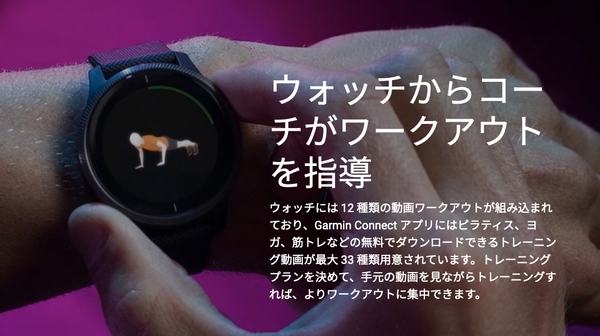
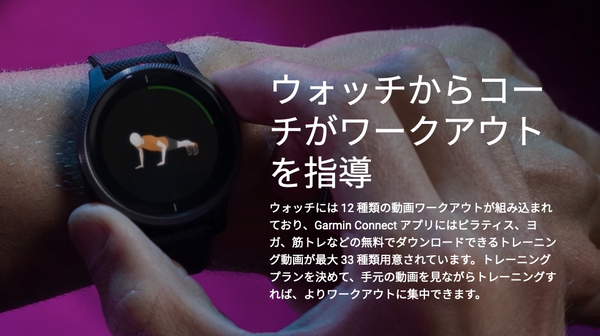


コメント